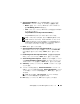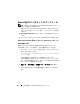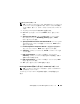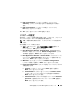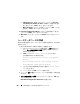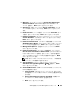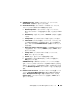Users Guide
ASM を使用した Oracle RAC 10g R2 のインストール 201
5
Specify Home Details
(ホームの詳細の指定)ウィンドウの
Destination
(インストール先)で、以下のことを確認します。
•
Name
(名前)フィールドで、
Oracle
データベースのホーム
名が
OraDb10g_home1
であること。
•
Path
(パス)フィールドで、
Oracle
ホームの完全なパスが次の
ようになっていること。
%SystemDrive%\oracle\product\10.2.0\db_1
% SystemDrive%
はユーザーのローカルドライブです。
メモ: パスをメモしておきます。後でこの情報が必要になります。
メモ: Oracle ホームのパスは、Oracle Clusterware インストール中
に選択した Oracle ホームのパスとは異なっている必要があります。
Oracle Database 10g R2 Enterprise x64 Edition と Clusterware を同じホー
ムディレクトリにインストールすることはできません。
6
Next
(次へ)をクリックします。
7
Specify Hardware Cluster Installation Mode
(ハードウェア
のクラスタインストールモードの指定)ウィンドウで
Select All
(すべて選択)をクリックしてから、
Next
(次へ)をクリックし
ます。
8 Product-Specific Prerequisite Checks(製品固有の前提条件
のチェック)ウィンドウで、
Next
(次へ)をクリックします。
9
Select Configuration Option
(構成オプションの選択)ウィンド
ウで
Install database Software only
(データベースソフトウェ
アのみインストール)を選択し、
Next
(次へ)をクリックします。
10
Summary
(サマリ)ウィンドウで、
Install
(インストール)をク
リックします。
11
インストールが完了すると、
End of Installation
(インストール
の終了)ウィンドウが表示されます。
End of Installation
(インス
トールの終了)ウィンドウの手順を完了し、
Exit
(終了)をクリッ
クします。
メモ: 終了する前に、End of Installation(インストールの終了)
ウィンドウの手順を完了する必要があります。
12
Exit
(終了)ウィンドウで、
Yes
(はい)をクリックします。